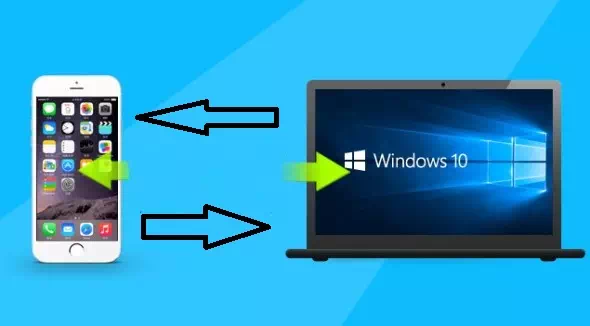Як підключити телефон до Windows 10 для Android і iPhone
Ви шукаєте, як користуватися телефоном у Windows 10, так, сьогодні ви можете телефонувати, надсилати текстові повідомлення та керувати музикою на своєму телефоні Android, і все це з робочого столу Windows 10. Ось як користуватися телефоном у Windows 10.
Підключіть телефон Android або iPhone до комп’ютера
Із запуском програми Microsoft Your Phone. За допомогою цієї програми ви можете отримати доступ до всього, що стосується вашого телефону, і керувати ним через Windows 10, а також ви можете керувати своїми фотографіями, сповіщеннями, текстовими повідомленнями тощо. Все це під час роботи на комп’ютері.
Це працює на всіх нових пристроях Android, а також на iOS.
Як використовувати телефон у Windows 10
- 1- Спочатку завантажте програму Your Phone Companion з магазину Google Play. Він може вже бути на вашому телефоні, якщо ви користуєтеся телефоном Samsung, а Windows 10 попередньо встановлено на вашому пристрої.
- 2- На телефоні Android перейдіть на сторінку www.aka.ms/yourpc.
- 3- Це має направити вас до завантаження програми з магазину Google Play, хоча вона може бути попередньо встановлена, якщо у вас телефон Samsung.
- 4- Після завантаження відкрийте програму та увійдіть у Microsoft, використовуючи свій обліковий запис.
Примітка. Ви повинні ввійти за допомогою того самого облікового запису Microsoft на своєму комп’ютері. - 5- Відкрийте програму Ваш телефон на комп’ютері та виберіть свій телефон Android.
- 6- Ви повинні знайти два наявних пристрої, щоб валюта посилання вже була виконана, і ви повинні звернути увагу на сканування QR-коду через камеру телефону або завантаживши програму QR з магазину на свій телефон.
- 7- На вашому телефоні має з’явитися сповіщення із запитом на дозвіл, торкніться «Дозволити».
- 8- Установіть прапорець, щоб сказати, що ви встановили програму, після чого програма відкриється.
- 9- Ось і все! Тепер ви повинні бачити вкладки для сповіщень, повідомлень, зображень, екрана телефону та дзвінків, і тепер ви можете використовувати свій телефон у Windows 10.
Чи працює програма Microsoft Your Phone з iPhone?
Хоча програма «Ваш телефон» недоступна в App Store, є спосіб скористатися однією з її функцій на iOS:
Як використовувати телефон у Windows 10
- 1- Завантажте Microsoft Edge з App Store
- 2- Після завантаження відкрийте та прийміть усі відповідні дозволи (деякі необхідні для належної роботи)
- 3- Відкрийте веб-сторінку за вашим вибором і натисніть значок «Продовжити» на своєму комп’ютері, розташований у центрі внизу екрана
- 4- Виберіть комп’ютер, на який ви хочете надіслати його (якщо вони обидва під’єднані до однієї мережі Wi-Fi, вони мають відображатися) та підтвердьте
Він далекий від повної функціональності, і AirDrop насправді пропонує подібну функцію. - 5- Часто iPhone і Windows погано працюють разом.
Чому ви повинні використовувати свій телефон у Windows 10?
Ми всі знаємо, як ваш телефон може відволікати вас, коли ви намагаєтеся працювати. Коли ви використовуєте готовий комп’ютер, у правому куті з’являться сповіщення, які не впливатимуть і не заважають вашій роботі. Крім того, програми не надсилатимуть сповіщення на ваш робочий стіл, не відкриваючи його.
Є багато хороших функцій, які можна спробувати, де ви можете отримувати сповіщення, здійснювати дзвінки, отримувати текстові повідомлення та безліч інших чудових функцій.
Додано нове круте оновлення, яке полягає в можливості відтворення музики на вашому телефоні в Windows 10. Ви можете призупинити відтворення, відтворити його, вибрати музичні композиції та все, що забажаєте.
Додано дуже цікаве оновлення, яке передбачає можливість відтворення музики на вашому телефоні в Windows 10. Ви можете призупиняти, відтворювати, вибирати музичні композиції та робити все, що забажаєте.
Переваги використання телефону на Windows 10
- Згідно з Windows Latest, найближчим часом з’явиться багато функцій. Майбутнім новим елементом є функція «Картинка в картинці», яка надасть користувачам можливість відокремлювати окремі текстові розмови від решти програми.
- Ще одна приємна функція — можливість телефонувати безпосередньо з вкладки «Повідомлення». Таким чином, ви будете контролювати все на своєму робочому столі.
- Ваш телефон також надасть можливість простого копіювання тексту безпосередньо із зображення.
- Ще одна функція, яка може з'явитися, - це керування фотографіями. Це дає змогу користувачеві видаляти фотографії телефону безпосередньо з програми для телефону.
Функція, яка дозволяє безпосередньо відповісти на повідомлення дзвінком, також тестується в програмі Windows Insider. - Майбутні функції включають можливість одночасного відкриття кількох програм із телефону, а також закріплення програм на панелі завдань Windows 10.
- Однак невідомо, коли ці функції з’являться на телефонах, які не належать до Galaxy, і навіть чи з’являться ці функції.